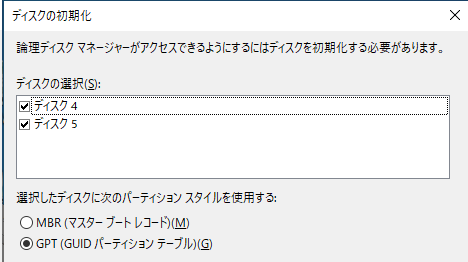ディスク初期化の当家の作法
DiskPartコマンドを修正して再掲です。
diskpartコマンドを実行
diskpartディスク一覧を表示、
list disk作業対象のディスクを選択
select disk 6パーティション一覧を表示、
list partitionパーティションをすべて消去、
cleanパーティションを割り当てる、
create partition primary size=2800000
create partition primary size=815000
create partition primaryフォーマットとドライブ文字は「ディスクの管理」の方から行う。
format fs=ntfs quickこのお作法の目的はこの画面を使わないようにすることです。
暗号化ディスクを使用していなければ関係ありません。
「兵の家」の末裔たる我が家には平安時代以来代々の軍事機密を秘蔵しておりますので。
diskpartコマンドを実行してまずディスク一覧を表示します。
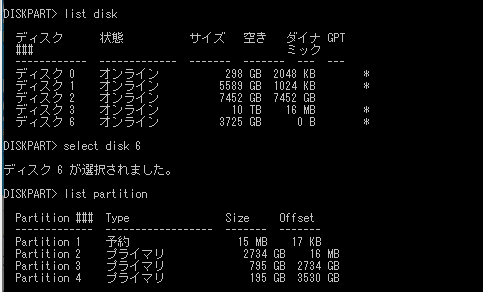
このとき「ディスクの管理」も開いておいて、対象とするディスク番号が目的のものであることを確認します。私の場合ディスク数が多いので間違いやすく、かつ間違えたら大変なことに。作業に関係の無いディスクはオフラインにしておいた方が確実でしょう。
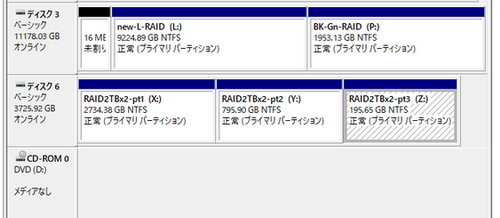
対象ディスクのパーティションをすべて消去します。
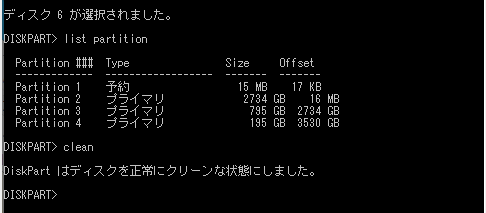
「ディスクの管理」でも未割り当てになっています。

diskpartコマンドでパーティションを割り当てます。予めテキストで用意しておきましょう。事前確認も出来るので。ところでOffset ってディスク上の開始位置だったんですね。今まで気がつきませんでした。
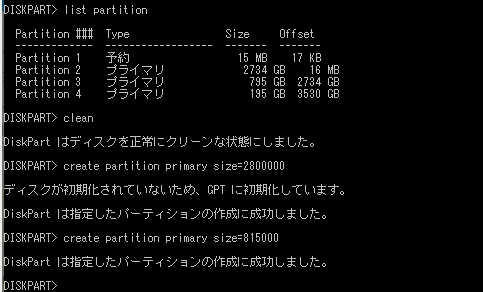
三つの内二つまで切り終えました。未割り当てで残っているスペースが三つ目のパーティション予定地です。
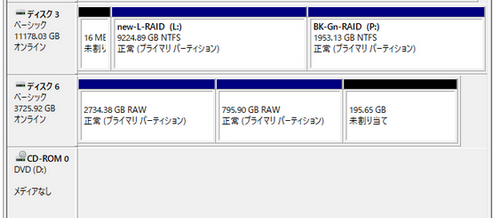
残り全部ということで、三つ目にはサイズ指定をしません。最初からサイズ指定をしなければ、ディスク全体がひとつのパーティションになります。

パーティションを切ることだけは完了。サイズ指定はMB なので予定通りのGB やTBになっていることを確認します。なお、パーティションはシリンダー単位なので指定値と僅かにズレることはあります。ほんの僅かにでTB級のディスクでは大抵は気づきませんが。
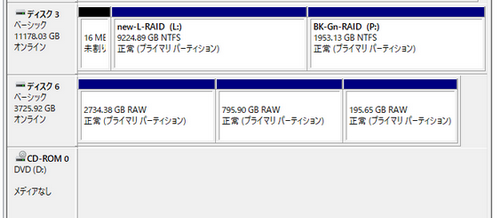
しかしまだパーティションを切っただけでフォーマットはされていません。まずはドライブ文字の割り当てから。
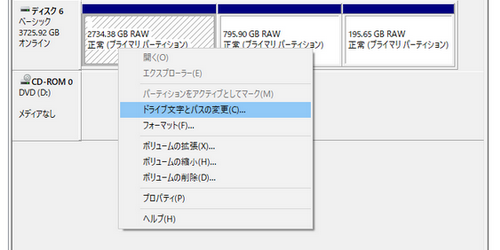
これはDiskPartコマンドで行うより「ディスクの管理」でやった方が間違いが無いでしょう。
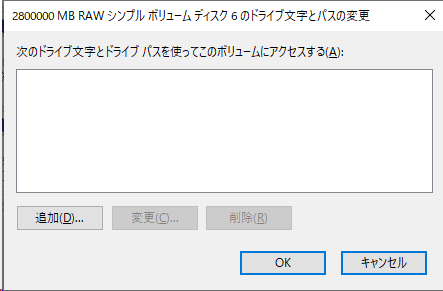
というのは未使用の文字をリストから選べるからです。
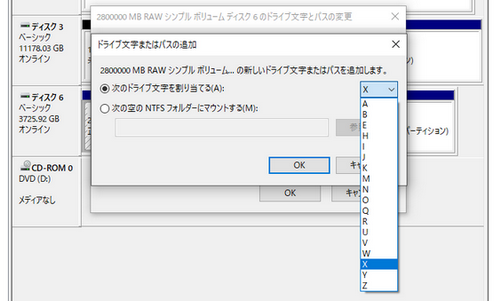
文字を割り当てるとこの窓が開きます。必ずこの窓でフォーマットをしましょう。
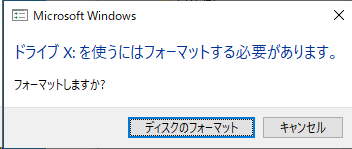
フォーマットを指示すると開くのがこの画面です。ボリュームラベルもここで指定しましょう。
もちろん作業前に決めておいて、テキストから貼付が確実です。ここではRAID2TBx2-pt1〜3とします。
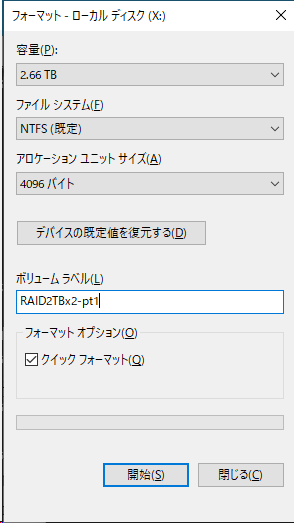
これで一つ目は完了。
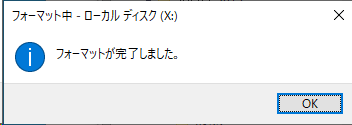
以下、二つ目、三つ目も同じ様にドライブ文字を割り当てながらフォーマットします。
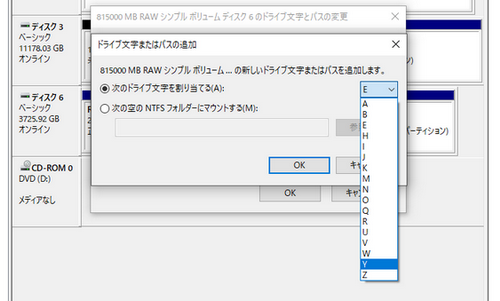
全て正常に完了したことを「ディスクの管理」でも確認します。
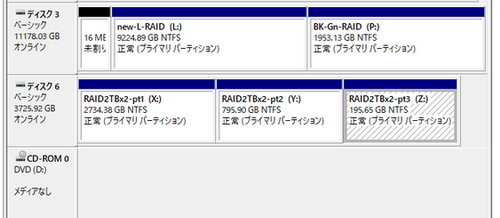
エクスプローラでももちろん。
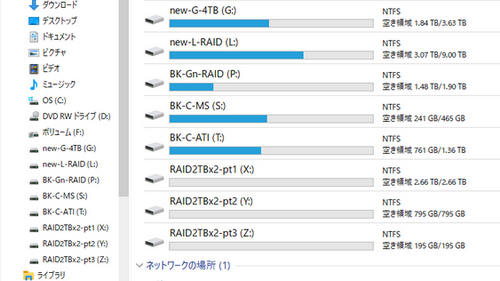
さて、次はこの手順に従って4TBx2 のRAID です。
書込テストはディスクの最初と最後なのでパーティションは2つで良いのですが、念のため3つにしましょうか。
create partition primary size=1908000
create partition primary size=1707000
create partition primary
ということで3つ目は200,000MBつまり195GBぐらいになるはず。